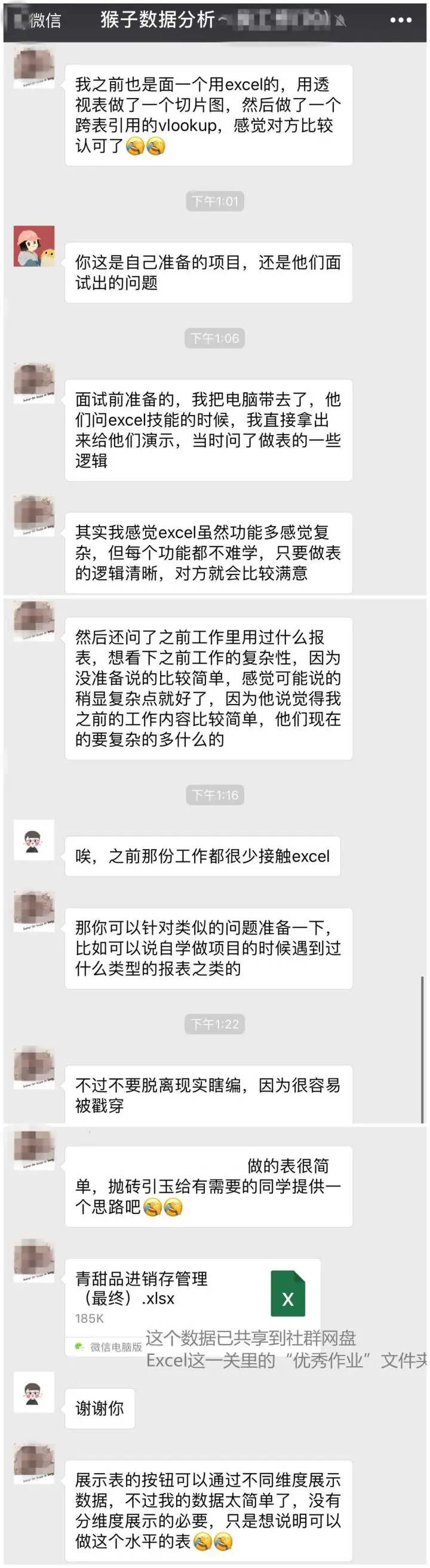- 为什么要学习vlookup?
当有多张表时,如何将一个excel表格的数据匹配到另一个表中?这时候就需要使用vlookup函数。它可以按条件查找出数据。
招聘面试中会要求会使用vlookup,因为vlookup是最常用的、最简单上手的。可以极大提高工作效率。当别人还在磨磨唧唧的手动复制粘贴一天才能搞定的事情,你用vlookup一个小时就完成了。人与人的差别也是这么产生的。
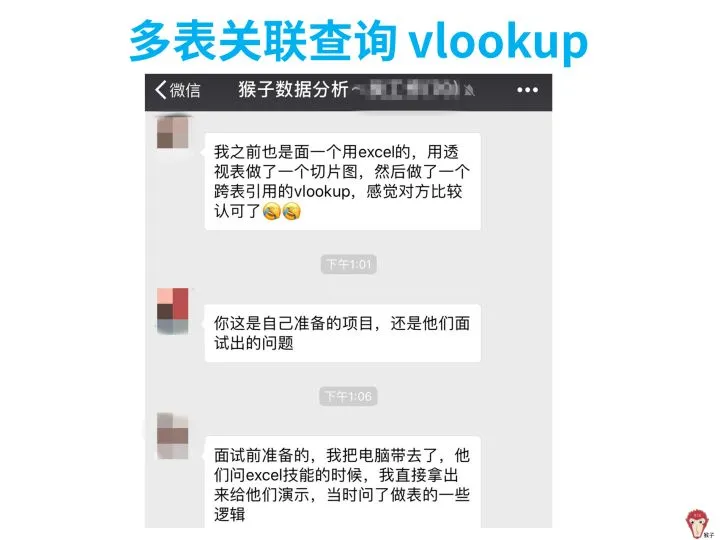
- 如何快速掌握vlookup?
既然这么重要,不学习就可惜了。vlookup函数有4个参数,分别是vlookup(找什么,在哪找,第几列,是准确找还是近似找)。下面我们通过一个案例理解这4个参数是什么意思,以及学会如何使用这个函数解决多表关联查找的问题。
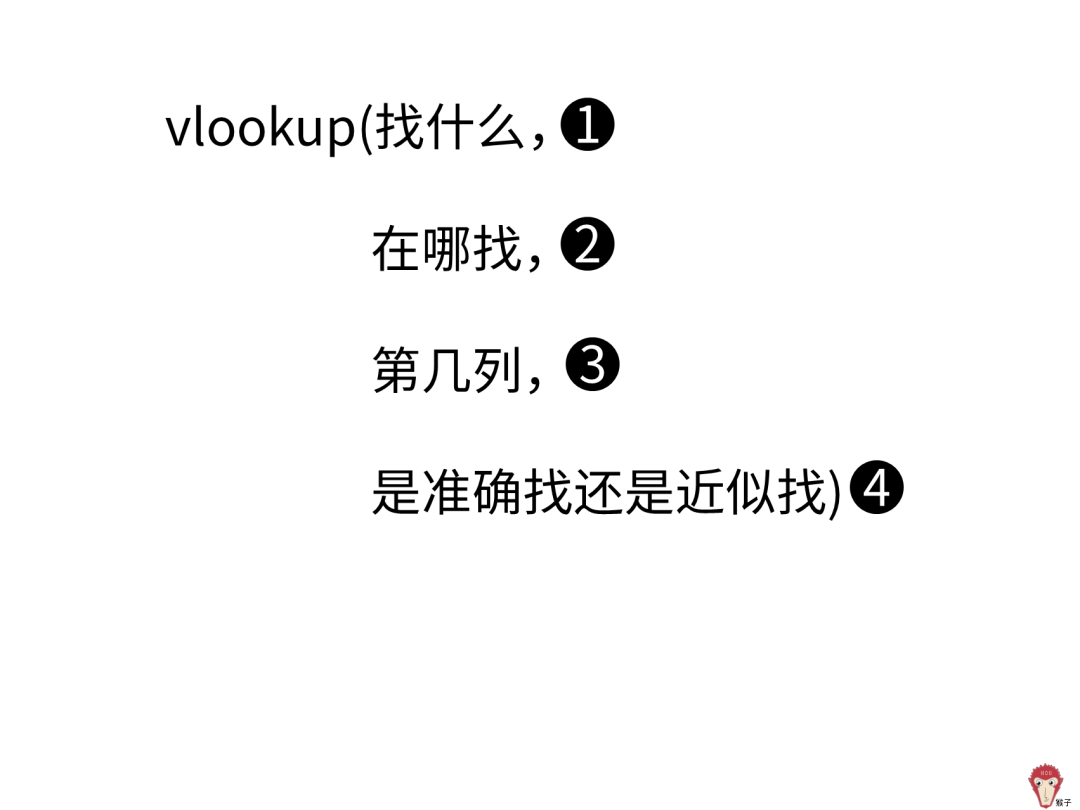
- 案例
现在有两个excel表,一个是表1学生信息表,记录了全部的学生信息。一个是表2三好学生表,记录了获得三好学生的姓名。现在我们想知道表2三好学生表里学生的班级,该怎么办呢?
因为姓名和班级都在表1学生信息表里,所以我们需要用表2里的姓名作为查找条件,在表1里找出这位学生所在的班级。
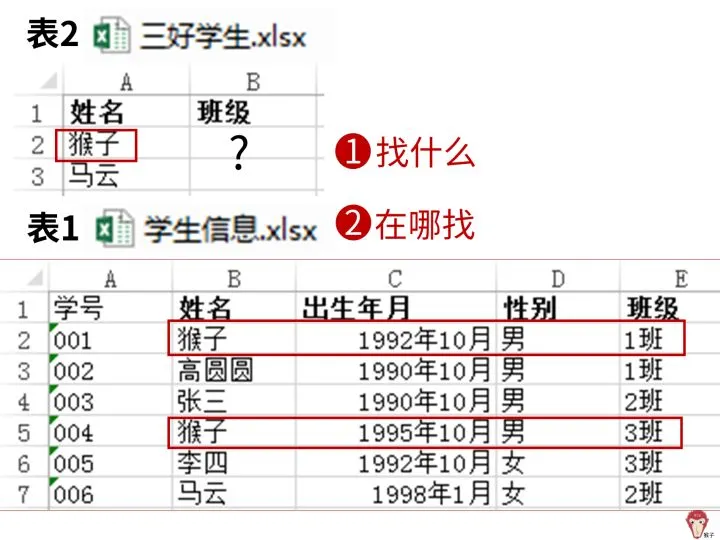
- 不会vlookup前,你是这么手动查找的
一个简单粗暴的办法是,是通过手动查找来实现。
第1步,找什么。获取表2三好学生里姓名是猴子,表示我们要姓名是猴子这名学生在哪个班级。
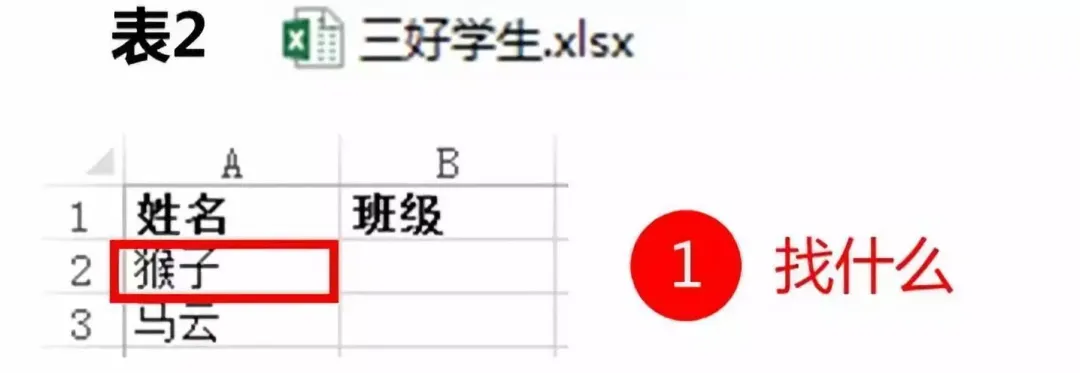
第2步,在哪找。因为班级信息在表1学生信息表里,所以我们在表1里找查找。查找到姓名是猴子的行。经过查找,我们发现在表1里有个学生的姓名都叫做猴子,所以我们找到两行数据。
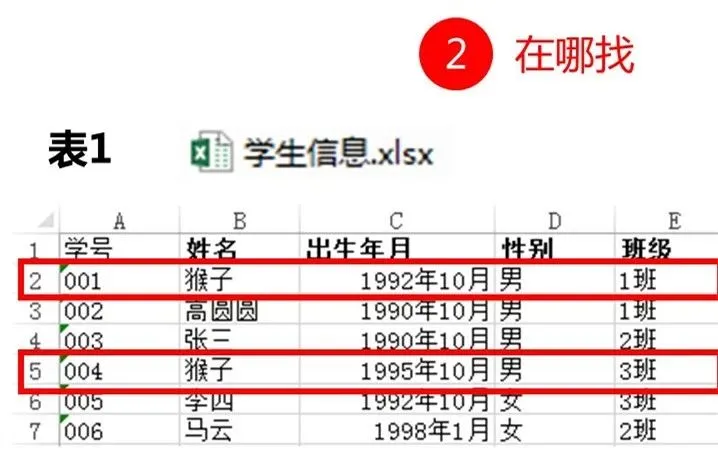
第3步,第几列。找到姓名是猴子的这几行,班级所在的这一列。
有两个姓名是猴子的学生,在第4列里一个是在1班,一个是在3班。
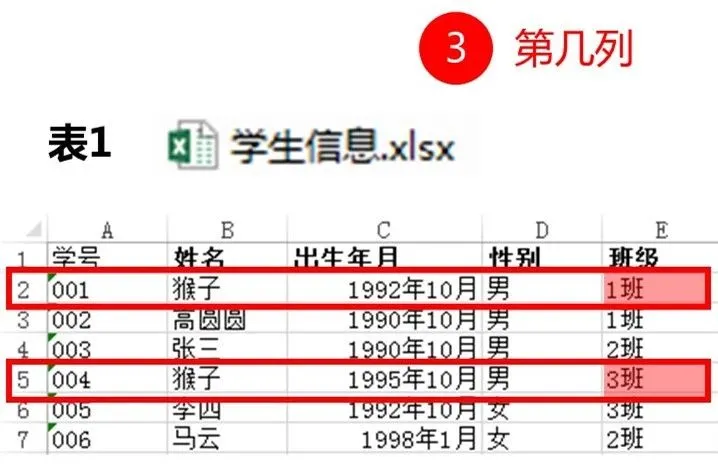
第4步,是准确找还是近似找。
精确查找时第4个参数(Range_lookup)输入“FALSE”或者“0”。精确查找会苦逼地查遍所有的数据,也就是从第一行开始往最后一行逐个查找,返回的是最后一个匹配到的值。精确查找,如果找不到查找的值,则返回错误值 #N/A。
模糊查找时第4个参数(Range_lookup)输入“TRUE或者1”。模糊查找只要一找到匹配项就停止查询,所以返回的是找到的的一个值。
如果查收的姓名只有1个,我们当然可以按照前面的步骤手动查找来操作,但是当这样查找的姓名有几万个的时候,那这种手动查找是效率很低的。
这时候Vlookup函数就派上用场了,这个函数就是上面手动查找过程的自动化实现。
下面我们将刚才的查找过程用vlookup实现一遍。
- 使用vlookup进行多表关联查询
我们先插入函数:
1)选中要插入函数的单元格这里选中猴子这一行班级所在的单元格。
2)然后点击菜单栏”插入“下面的插入函数。
3)最后,在插入函数对话框中搜索函数中输入vlookup,然后点击转到,就可以找到这个函数。
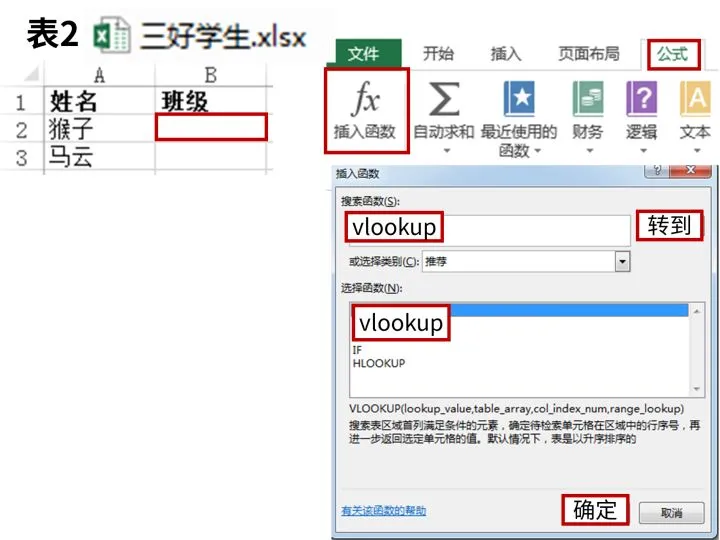
点击“确定”就会跳出参数设置的对话框。这里有4个参数,对应vookup函数的4个参数:找什么,在哪找,第几列,是准确找还是近似找。
我们先来设置第1个参数:找什么。
按下图的操作步骤,选择第一列中需要匹配数据的单元格,只选中一个就可以了。这里我们选择姓名列下的猴子,表示要找到姓名是猴子的信息。
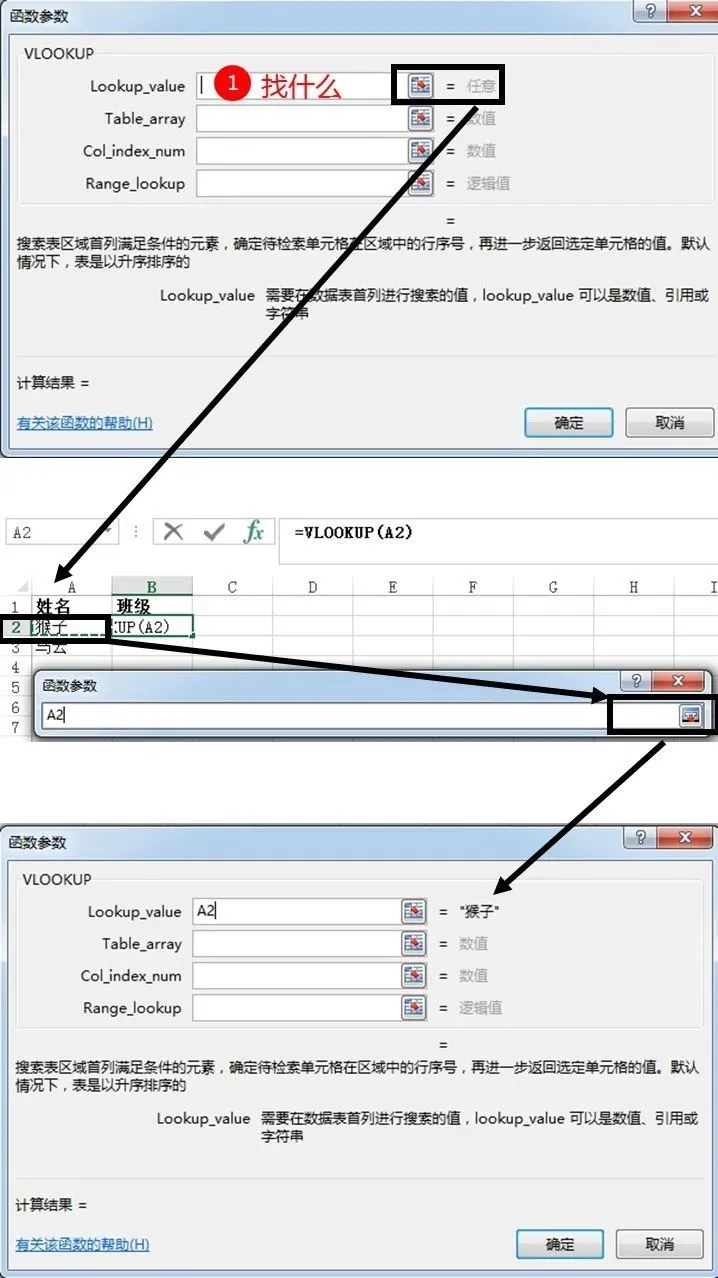
第2个参数是:在哪找。表示在哪个表里查找信息。我们返回到第2张表里,选中全部数据。
这里需要特别注意的是,选中的查找范围里第一列的值必须是要查找的值,不然会报错。比如这个案例里选中范围里第一列是姓名,是要查找值的列。
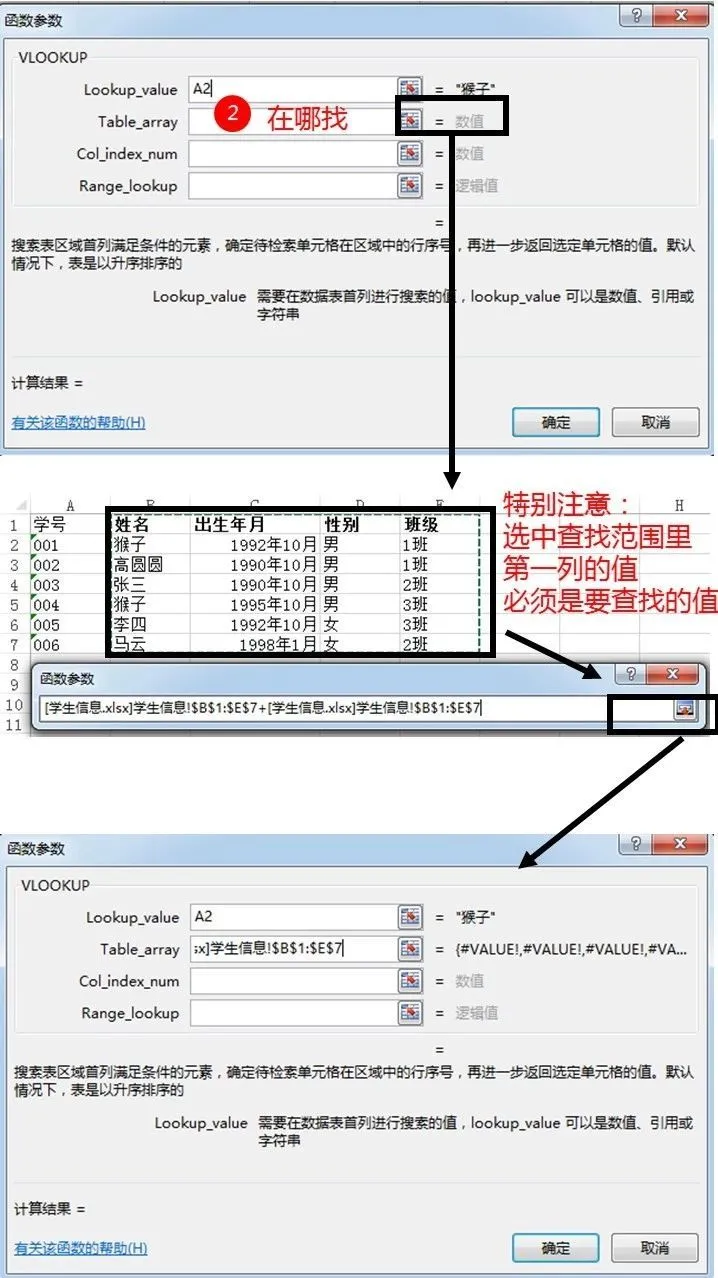
第3个参数是:第几列。表示要查找的值在前面选定的查找范围里第几列。
因为我们要返回的是表2中的班级信息,这在选定的查找范围里是第4列。这里所的查找范围是前面参数2选定的范围,从选中查找范围的姓名那一列开始算起。
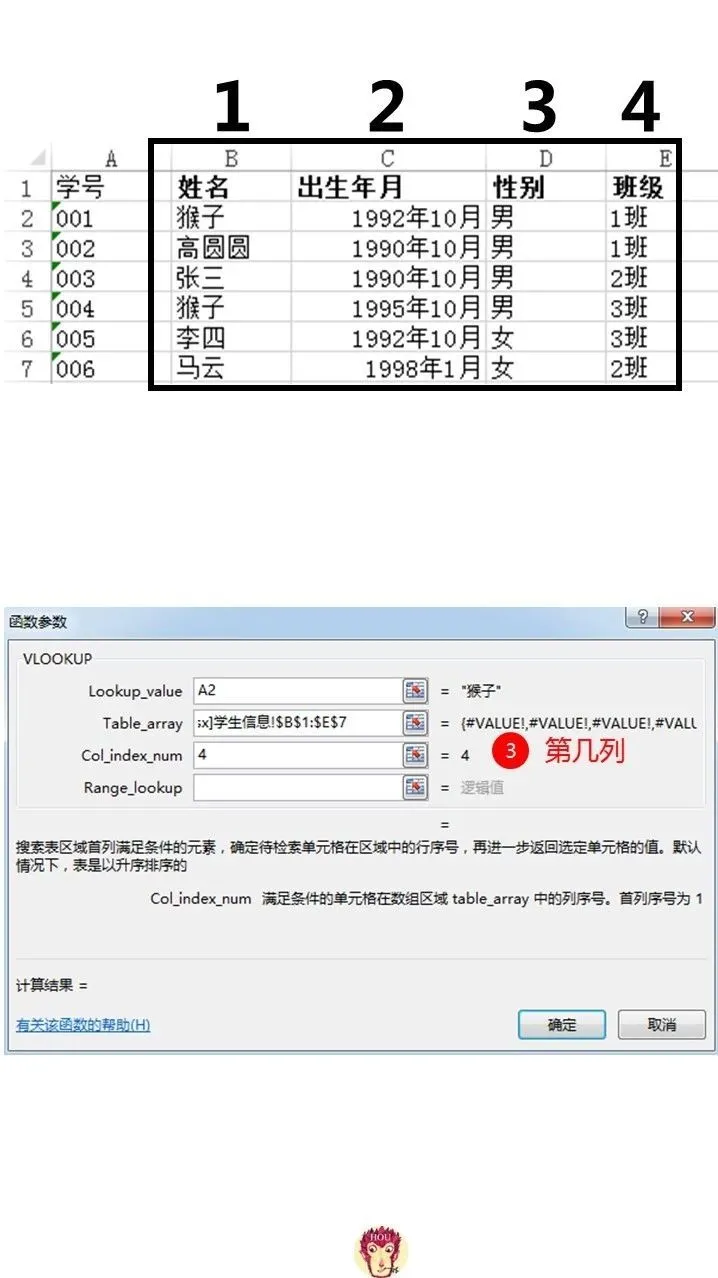
第4个参数是:准确找还是近似找。如果是近似匹配这个参数填1,如果是精确匹配填0。一般情况选0,表示精确匹配。
设置好这4个参数以后,点击确定。我们可以看到姓名猴子后面的班级是1班。
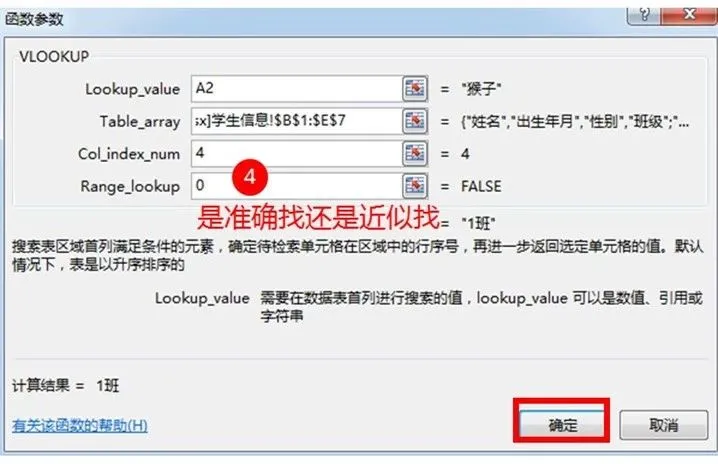
如果想要把一列中的数据都匹配出来:鼠标放到单元格右下角,自动变成十字架形状。双击十字架,将函数应用到这一整列数据上。这样数据再多,也一次性搞定,效率杠杆的。

- 总结
现在我们来总结下vlookup是干什么的,就是多表关联查询使用,通俗的理解是查找到某个值然后黏贴过来。
它有四个参数:
=vlookup(找什么,在哪找,第几列,是准确找还是近似找)
用东北来说就是:
=vlookup(你瞅啥,向哪儿瞅,瞅着了是卸胳膊还是卸腿,来真格的还是扯犊子)
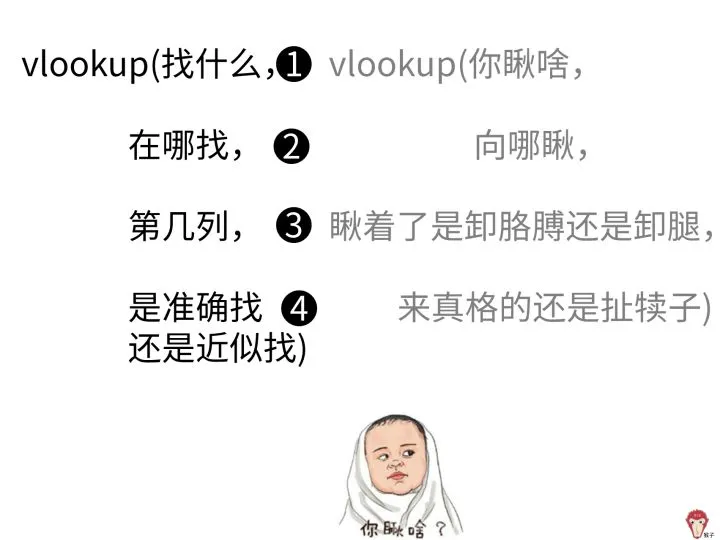
vlookup函数很有很多用法,在面试的时候会经常被考到。
前面我们聊了什么是vlookup,以及如何使用。现在我们继续聊聊:
如何使用vlookup查找重复值?
如何使用vlookup进行数据分组?

- 如何使用vlookup查找重复值?
vlookup的弱点是:当有多个查找值满足条件时,只会返回从上往下找到的第一个值。比如我们前面的例子中查找2个姓名是猴子的学生,只返回查到的第一个值。那么遇到这种重复值,怎么办呢?
我们按下面的操作来解决这个问题。
第1步,我们可以添加一个辅助列,将姓名和学号联合起来作为为非重复的唯一字段。在学号前面插入一列,并命名为“辅助列”。
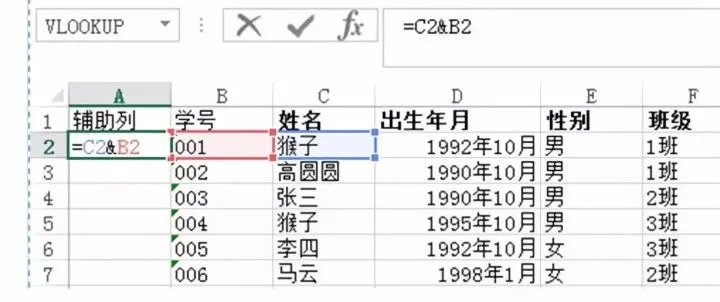
在第2行单元格中输入公式:=C2&B2,这里&是将两个单元格的内容拼接在一起。
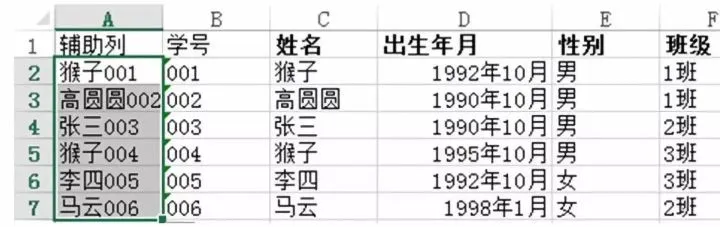
第2步,用辅助列作为vlookup的查找条件,就可以查找出来了。
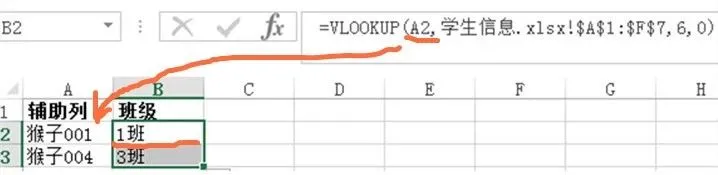
- 如何使用vlookup进行数据分组?
在数据处理的过程中,有时候为了分析数据的需要,我们会对一些数据进行分组处理,分析数据各组间的关系。
例如下面图片里的销售数据,我们需要根据各个月的消费情况,将月消费水平分为高消费,中消费,低消费3组。
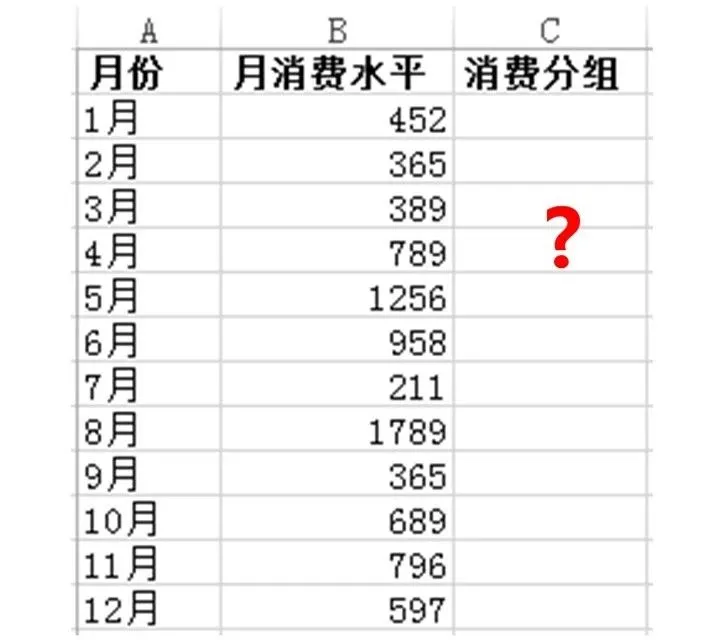
如何对这样的数据分组呢?主要用vlookup函数来实现。
第1步,我们在表的右边建立一个分组定义。确定3组消费类型各自的区间范围,将每一组区间范围的最小值作为阈值。
比如我们定义的低消费范围的x大于等于0小于500元,那么低消费的阈值就是这个区间的最小值0。
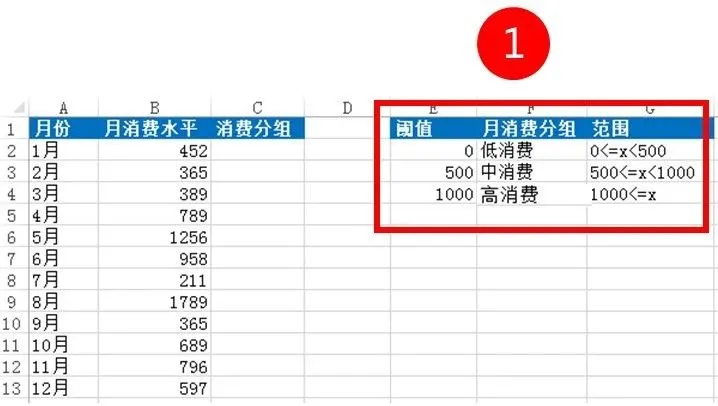
第2步,在消费分组列下,选中要插入值的单元格。插入vlookup函数,并按上图设置vlookup的4个参数。
这里要特别注意第4个参数精确找还是近似找那里设置为1,表示近似查找。
在使用vlookup函数时,在很多情况下使用的是精确匹配,而在进行分组时需要用模糊匹配,所以这里要输入“1”来进行模糊匹配。
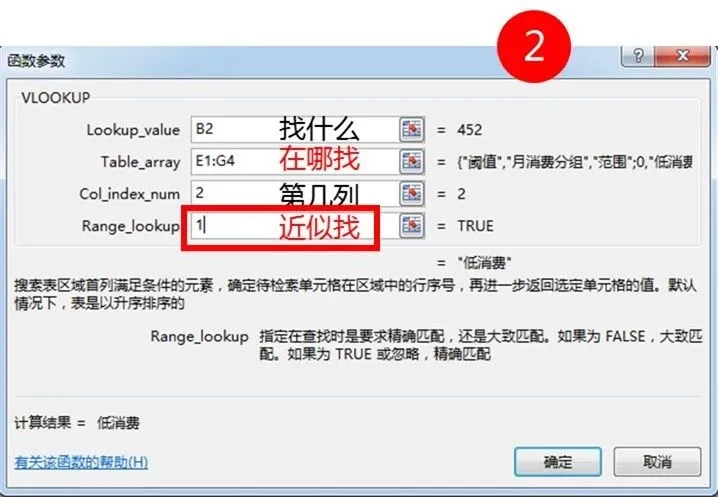
第3步,我们需要对第3个参数在哪里找,按下图进行修改。
在进行VLOOKUP函数进行数据的匹配查找时,因为我们要把第2个参数在哪里找里的值全部选中,然后按F4按钮将相对引用变成绝对引用。也就是在列号和行号前面加了符号美元符号$。点击确定后,就可以看到分组结果。
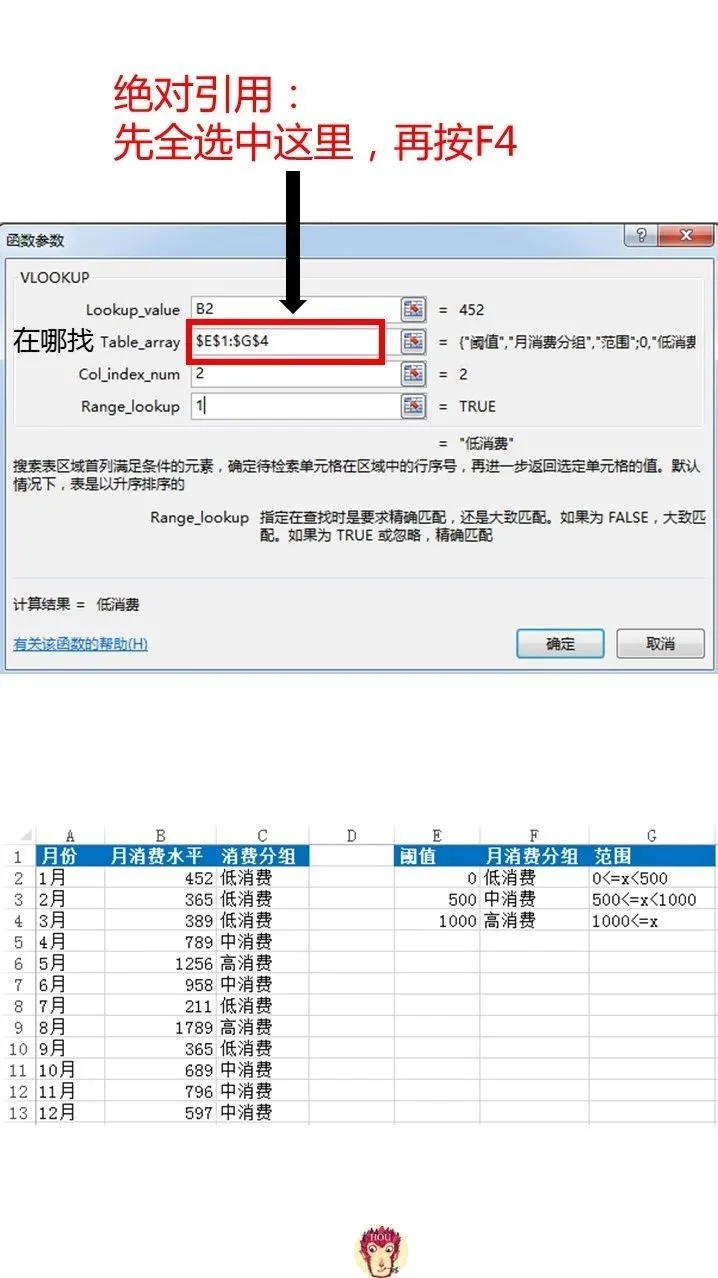
这里我们提到一个新的概念,绝对引用。它属于excel里三种引用的一种,不了解的可以参考之前的文章补充学习:zhihu.com/question/2591
掌握vlookup非常重要,它有时候决定了你在找工作时是否会被录用,所以实践起来吧。